Chromeでアプリを起動するには、新規タブを開く必要がある。別のページを開いてアプリを選ぶという操作が発生するため、ややアクセス性が低いと感じる人もいるだろう。そこで活用したいのが『Chrome Web Store Launcher (by Google)』だ。この拡張機能を使えば、タスクバーから目的のアプリを直接起動できる。
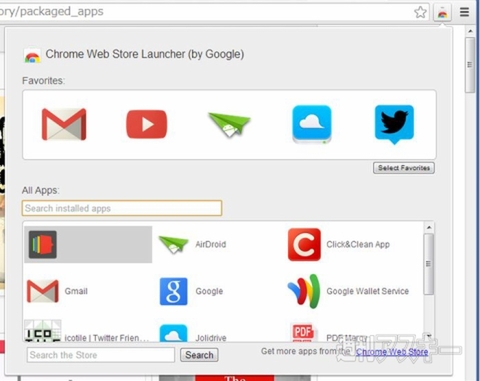 |
|---|
■インストール
Googleのウェブサイト“Chrome ウェブストア”(関連サイト)にアクセス。『Chrome Web Store Launcher (by Google)』を検索して、ダウンロードサイト(関連サイト)へ。
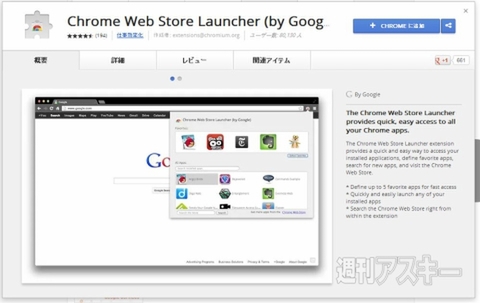 |
|---|
右上に表示された【CHROMEに追加】を押し、【追加】をクリックすると数秒でインストールが終了する。
■専用ボタンからアプリを起動
インストールが完了すると、画面右上に専用ボタンが表示される。これをクリックするとポップアップ画面が現われ、アプリの一覧が表示される。目的のアプリを開くのに新規タブを開く必要がないので、アプリが起動しやすくなった。
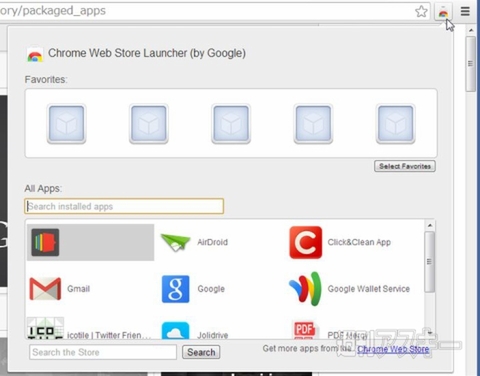 |
|---|
最上部にはお気に入りのアプリを5つまで登録可能。最初は未登録なので空欄になっている。登録するには、まず右下にある【Select Favorites】をクリック。
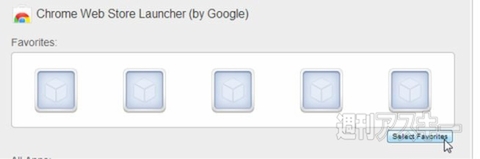 |
|---|
オプション画面が表示されるので、頻繁に利用しているアプリを選択しよう。選択できたら最後に【Finished】をクリックする。
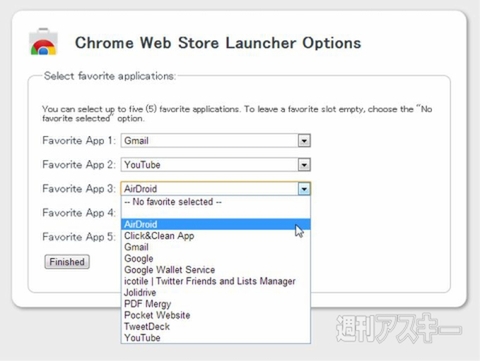 |
|---|
登録が完了すると、以下のように5つのアプリが最上部に並び、よりアクセスしやすくなる。
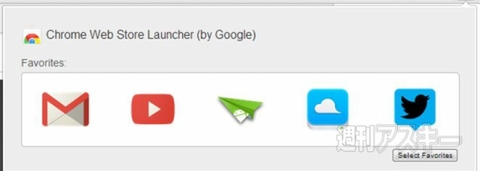 |
|---|
■ストア検索にも対応
インストール済みのアプリを検索する機能にも対応している。ポップアップの中段にある検索窓にアプリ名を入力すると検索可能だ。多数のアプリをインストールしていて探しにくい場合は、ここを活用しよう。
 |
|---|
また、この画面からストアで配信されているアプリを検索することもできる。最下部の検索窓にアプリ名を入力して【Search】をクリックすると、ストアの検索結果画面に切り替わる。
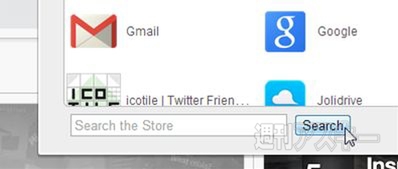 |
|---|
●関連サイト
Chrome Web Store Launcher (by Google)
バージョン:1.2.2
利用無料
作者:Google
(ウェブアプリの内容は記事作成時のものです)
週刊アスキーの最新情報を購読しよう



